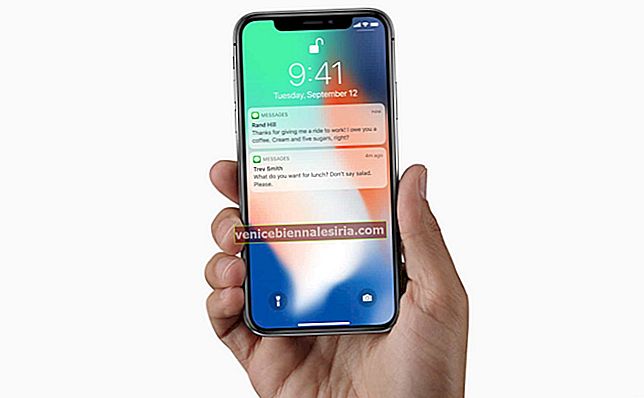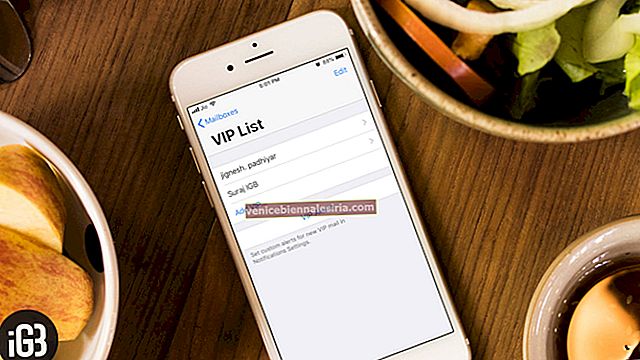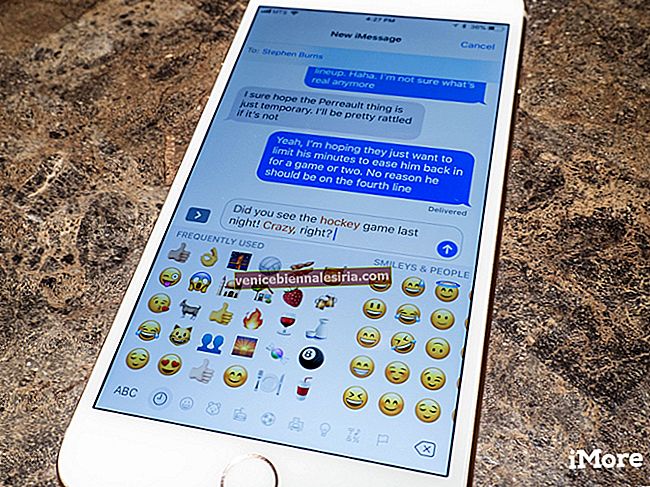Выходя из дома или офиса, вы можете забыть выключить Wi-Fi на своем iPhone. Хотя эта привычка может не повлечь за собой каких-либо значительных потерь, ваше устройство может быть подключено к незащищенной сети Wi-Fi по пути в офис или домой. Чтобы избежать этой ситуации, вам следует отключить Wi-Fi на вашем iPhone. С вашей рассеянностью трудно выполнять эту практику каждый день. Однако есть способ получше. Теперь вы можете автоматически выключать Wi-Fi на iPhone или iPad, когда выходите из офиса или дома.
Apple представила несколько радикальных изменений и обновлений в своей iOS 12. И одним из значительных были ярлыки. Используя лучшие ярлыки Siri, вы можете без проблем выполнять множество задач, используя голосовые команды и одно касание. Чтобы автоматически отключить Wi-Fi на вашем iPhone, вы можете создать ярлык. И когда вы покинете это конкретное место, Wi-Fi на вашем iPhone автоматически отключится. Давайте посмотрим, как мы можем это сделать.
Как автоматически отключить Wi-Fi в iOS 13 или iPadOS, когда вы выходите из дома или офиса
Обратите внимание, что эта функция доступна в iOS 13; следовательно, чтобы использовать эту функцию, вам необходимо обновить свой iPhone до последней версии операционной системы. Затем выполните шаги, указанные ниже.
Шаг 1. Запустите приложение « Ярлыки» на своем iPhone.

Шаг № 2: В последней версии приложения «Ярлыки» внизу отображаются три кнопки: «Нажмите на автоматизацию».

Шаг 3. Теперь нажмите на вкладку « Создать личную автоматизацию ».

Шаг 4. На данный момент автоматизация разделена на три категории: события, путешествия и настройки. В разделе «Путешествие» вы найдете « Выйти» ; нажмите на него.

Шаг 5. Затем нажмите « Выбрать» → нажмите « Текущее местоположение».
Ваш iPhone автоматически выберет ваше текущее местоположение; рядом с текущим местоположением появится синяя галочка. Нажмите на кнопку « Готово» в правом верхнем углу.

Шаг 6. Когда ваше местоположение настроено, нажмите « Далее» → нажмите кнопку « Добавить действие» (+) .

Шаг 7. На экране действий вы найдете несколько предустановленных параметров. Введите Wi-Fi в строке поиска, введите Wi-Fi ; в списке можно увидеть действие «Установить Wi-Fi» ; нажмите на него.

Шаг №8. На экране телефона теперь вы можете увидеть « Включить Wi-Fi» ; коснитесь Вкл, чтобы выключить.

Шаг 9. Наконец, нажмите « Далее», а затем « Готово» в правом верхнем углу.

Вы успешно настроили эту автоматизацию, которая отключит Wi-Fi на вашем iPhone, когда вы покинете свой офис или дом.
Все, друзья!
Что ты думаешь?
Разве не круто автоматическое отключение Wi-Fi на вашем iPhone? Автоматизация - одна из самых простых вещей, которую можно сделать на вашем iPhone под управлением iOS 13. Вы можете установить множество условий и результатов на своих iPhone. Изучите эту новую функцию на своем устройстве и извлеките из нее максимум пользы.
Похожие сообщения:
- Как удалить данные о местоположении из фотографий и видео на iPhone или iPad
- Архивирование и разархивирование файлов с помощью приложения "Файлы" на iPhone и iPad
- Как уменьшить размер файла изображений на iPhone и iPad
Вы часто забываете выключать Wi-Fi, когда уходите из офиса или дома? Поделитесь с нами своим мнением в поле для комментариев.